【VIP专享】PPT中文字的处理
PPT中文字处理的注意事项
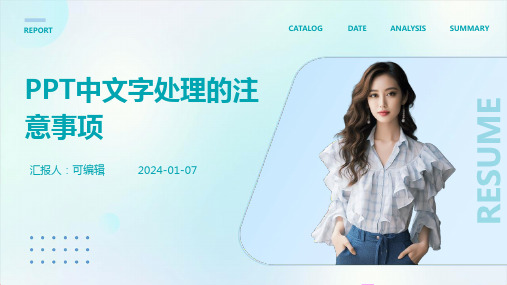
01
选择字体
易读性
字体大小
确保字体大小适中,以便观众能 够轻松阅读。
行间距
合理设置行间距,避免文字过于密 集或过于稀疏,以确保良好的阅读 体验。
字体颜色
选择与背景色对比度适中的颜色, 避免颜色过于刺眼或过于暗淡。
辨识度
010203Fra bibliotek字体类型
选择易于辨识的字体,避 免使用过于花哨或特殊的 字体,以免干扰观众对内 容的理解。
正文字体大小
正文字体大小应适中,以确保观众能够轻松阅读文本内容。字体大小应根据幻灯 片的尺寸和屏幕分辨率进行选择,以确保文本清晰可见。
在正文中使用不同级别的标题时,应注意保持字体大小的一致性,以使文本层次 结构更加清晰。
注释字体大小
注释字体大小通常比正文字体大小小,以确保注释内容不会 干扰主要信息的传达。注释字体大小的选择应考虑注释的重 要性和数量,以确保注释内容能够被观众轻松阅读和理解。
在使用注释时,应注意保持注释内容的简洁明了,避免过多 占用幻灯片的空间和分散观众的注意力。
REPORT
CATALOG
DATE
ANALYSIS
SUMMAR Y
03
文字颜色
对比度
确保文字与背景之间有足够的对比度,以便于观众在各种环境下都能清晰地阅读。
高对比度可以增强文字的视觉冲击力,使内容更突出。
避免使用过于相近的颜色,以免降低文字的可读性。
字体粗细
适当调整字体的粗细,以 提高文字的辨识度。
字体清晰度
确保字体清晰,无模糊或 残影现象。
字体风格
正式风格
适用于商务、政府等正式 场合,字体端正、简洁。
创意风格
适用于宣传、广告等创意 类内容,字体设计独特、 有艺术感。
PPT中文字的处理技巧与实用工具推荐

PPT中文字的处理技巧与实用工具推荐在现代社会中,PPT已经成为了我们日常工作和学习中不可或缺的一部分。
而在制作PPT的过程中,文字的处理是非常重要的一环。
本文将介绍一些PPT中文字的处理技巧,并推荐一些实用的工具,希望能帮助读者制作出更出色的PPT。
一、字体的选择与搭配在选择字体时,我们应该考虑到PPT的主题和目标受众。
如果是正式场合,我们可以选择一些传统、稳重的字体,如宋体、黑体等。
而如果是轻松活泼的场合,我们可以选择一些有趣、时尚的字体,如Comic Sans MS、Arial等。
在搭配字体时,我们可以选择一个主字体和一个辅助字体,使整个PPT的风格更加统一。
二、字号与行距的调整字号和行距的调整对于PPT的可读性非常重要。
一般来说,标题的字号应该大于正文的字号,这样能够更好地突出重点。
而行距的调整可以使文字更加整齐、清晰,避免出现拥挤的情况。
我们可以根据需要适当调整字号和行距,使文字在PPT 中更加美观、易读。
三、字体颜色的运用字体颜色的运用可以使PPT更加生动、吸引人。
我们可以根据PPT的主题选择适合的字体颜色。
一般来说,亮色字体在深色背景上更加突出,而暗色字体在浅色背景上更加清晰。
此外,我们还可以通过使用渐变色、阴影等效果,使字体更加立体、有层次感。
四、字体特效的运用字体特效可以使PPT更加有趣、吸引人。
我们可以使用一些特效,如加粗、倾斜、下划线等,来强调重点或者突出特定的信息。
此外,我们还可以使用一些动画特效,如出现、滚动、渐变等,使文字的呈现更加生动、有活力。
五、实用工具推荐除了以上的处理技巧,还有一些实用的工具可以帮助我们制作出更出色的PPT。
1. Canva:Canva是一款在线设计工具,提供了丰富的PPT模板和字体选择,可以帮助我们快速制作出漂亮的PPT。
2. PowerPoint Designer:PowerPoint Designer是微软PowerPoint的一个功能,它可以根据我们输入的文字内容,自动为我们提供一些漂亮的PPT设计方案,帮助我们提升PPT的美观度。
ppt的文字处理

在PowerPoint中不能直接在幻灯片上输入文字,只能在预定的文本占位符中或使用文本框工具才能输入文字。
1、标题文字要与内容文字有差异2、同类文字通篇要保持一致第一页到最后一页的标题文字的字体和大小都要保持一致,同样,第一页到最后一页内容的文字也要保持一致3、强化文本内容可以通过以下方式(1)通过改变文字颜色,增加字号大小,选择不一样的字体和加粗等方法,让一些关键性的信息得到强化。
(2)在文字下方添加与文字色彩对比强烈的自绘图形,可选择黑白、蓝白、红黄、红黑、绿白、黑黄等几组色彩。
(3)有次序和逻辑的内容会比没有顺序的内容更容易吸引注意力。
对内容合理组织,添加一定的引导符号,比如排序的序号等。
(4)介绍类似某个事件的发展过程,可以采用箭头或流程图等形式合理组织文字内容,使得内容结构更清晰。
4、输入文字,尽量利用文本框添加文字,这样可以更加灵活地控制文字行与行之间的间距。
5、文字排版(1)组块与分类首先对文字内容进行概括和简化,提炼关键词和重点信息,并对这些内容进行加工,如分类、设计概念图、排序等;然后按照教学设计中的组块原则,确定每一页幻灯片上的内容多少,按组块原则进行呈现。
(2)对齐与分栏文字排版中最基本的要求是对齐,包括文字与文字之间的对齐,也包括文字与其他元素之间的对齐,对齐不一定是完全左对齐或右对齐,也可以是按一定的线条方向进行的对齐。
还可以仿照word 中的分栏效果,添加一条垂直方向或水平方向的线条,对文字内容进行分栏排列。
(3)对比与间距合理调整文字之间的间距和行距;为了突出一些重要文字内容,可以采用对比强化方法,对文字进行加工。
6、双色字的制作步骤(1)输入文字。
(2)复制文字,并将文字的颜色更改为另一种颜色。
(3)将其中一段文字另存为图片,并将该图片插入当前幻灯片中。
(4)根据效果需要,将图片进行裁剪,然后将裁剪后的图片和文字进行位置调整和组合,完成双色字的效果制作。
7、快速处理文字(1)全选(2)切换到普通视图的大纲(3)将文字粘贴到第一张幻灯片(4)所有的文字都处于第一张幻灯片的标题位置,在原定两张幻灯片内容之间按Enter键会自动添加一张新的幻灯片(5)要将原定的正文内容从标题位置调整到正文位置,可先按Enter键,再按Tab键(6)将第一张幻灯片的版式调整为“标题和文本”版式(7)同样,按照第5步操作,调整好正文。
PPT中文字处理技巧大揭秘
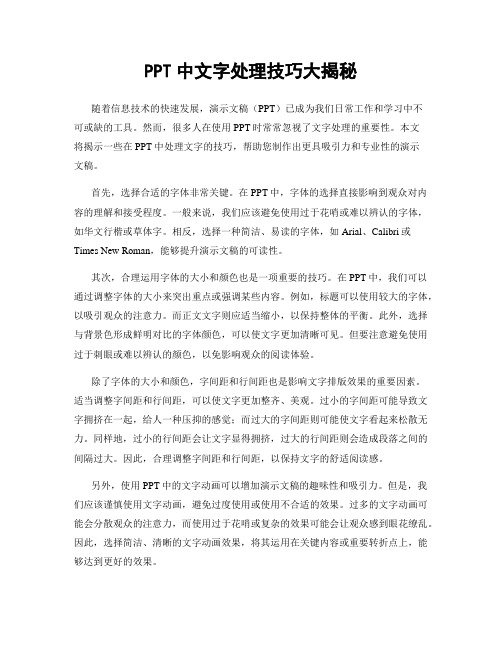
PPT中文字处理技巧大揭秘随着信息技术的快速发展,演示文稿(PPT)已成为我们日常工作和学习中不可或缺的工具。
然而,很多人在使用PPT时常常忽视了文字处理的重要性。
本文将揭示一些在PPT中处理文字的技巧,帮助您制作出更具吸引力和专业性的演示文稿。
首先,选择合适的字体非常关键。
在PPT中,字体的选择直接影响到观众对内容的理解和接受程度。
一般来说,我们应该避免使用过于花哨或难以辨认的字体,如华文行楷或草体字。
相反,选择一种简洁、易读的字体,如Arial、Calibri或Times New Roman,能够提升演示文稿的可读性。
其次,合理运用字体的大小和颜色也是一项重要的技巧。
在PPT中,我们可以通过调整字体的大小来突出重点或强调某些内容。
例如,标题可以使用较大的字体,以吸引观众的注意力。
而正文文字则应适当缩小,以保持整体的平衡。
此外,选择与背景色形成鲜明对比的字体颜色,可以使文字更加清晰可见。
但要注意避免使用过于刺眼或难以辨认的颜色,以免影响观众的阅读体验。
除了字体的大小和颜色,字间距和行间距也是影响文字排版效果的重要因素。
适当调整字间距和行间距,可以使文字更加整齐、美观。
过小的字间距可能导致文字拥挤在一起,给人一种压抑的感觉;而过大的字间距则可能使文字看起来松散无力。
同样地,过小的行间距会让文字显得拥挤,过大的行间距则会造成段落之间的间隔过大。
因此,合理调整字间距和行间距,以保持文字的舒适阅读感。
另外,使用PPT中的文字动画可以增加演示文稿的趣味性和吸引力。
但是,我们应该谨慎使用文字动画,避免过度使用或使用不合适的效果。
过多的文字动画可能会分散观众的注意力,而使用过于花哨或复杂的效果可能会让观众感到眼花缭乱。
因此,选择简洁、清晰的文字动画效果,将其运用在关键内容或重要转折点上,能够达到更好的效果。
此外,PPT中还有一些常用的文字处理技巧,如使用编号和项目符号来组织内容,使用表格和图表来展示数据等等。
PPT中文本处理技巧与注意事项

PPT中文本处理技巧与注意事项在现代社会中,PPT已经成为了一种常见的沟通工具,无论是在学术研究、商务演示还是教育培训中,PPT都扮演着重要的角色。
然而,很多人在制作PPT时常常忽略了文本的处理,导致内容呈现效果不佳。
本文将介绍一些PPT中文本处理的技巧和注意事项,帮助读者制作出更加专业、有吸引力的PPT。
一、字体选择与排版在PPT中,字体的选择和排版是非常重要的,它直接影响到整个PPT的可读性和美观度。
首先,选择合适的字体是关键。
一般来说,Sans Serif字体如Arial、Helvetica等适合用于标题,而Serif字体如Times New Roman、Georgia等适合用于正文。
此外,字体的大小也需要注意,标题一般设置为大号字体,正文则选择较小的字号以保证内容的清晰度。
在排版方面,要注意避免文字过于拥挤或过于稀疏。
合理的行距和段落间距可以提高文本的可读性,同时也要注意段落的对齐方式,一般建议选择左对齐或两端对齐,避免使用居中对齐,因为居中对齐会使文本看起来杂乱无章。
二、字数控制与内容精简在制作PPT时,字数的控制非常重要。
过多的文字会使观众分心,而过少的文字则可能无法传达完整的信息。
一般来说,每张幻灯片的文字量应该控制在一定范围内,不宜过多也不宜过少。
可以通过分段和分页的方式来控制文字的数量,使每一页的内容更加清晰明了。
此外,内容的精简也是非常重要的。
在制作PPT时,应该尽量避免长篇大论的文字描述,而是选择简洁明了的表达方式。
可以通过使用关键词、短语和简洁的句子来传达主要信息,配合适当的图表和图片来增加视觉效果,使PPT更加生动有趣。
三、字体颜色与背景搭配字体颜色的选择与背景的搭配也是制作PPT时需要考虑的重要因素。
一般来说,为了保证文字的可读性,字体颜色应该与背景形成鲜明的对比。
如果背景较为明亮,则可以选择深色字体,反之亦然。
此外,还要注意避免使用过于花哨或过于亮眼的颜色,以免影响观众的阅读体验。
PPT文字处理技巧让文字更加醒目和易读
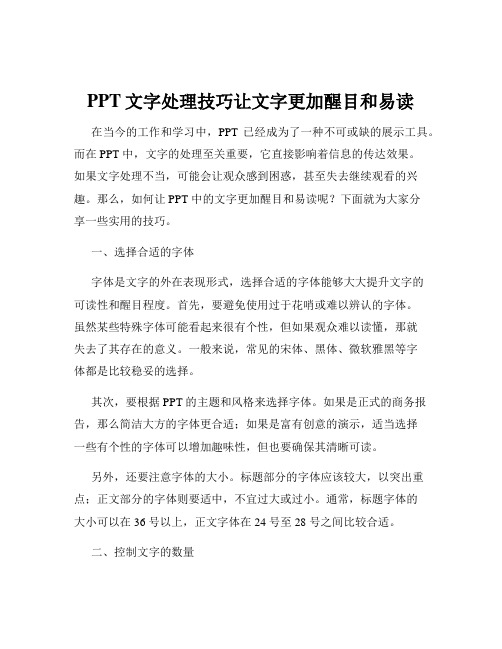
PPT文字处理技巧让文字更加醒目和易读在当今的工作和学习中,PPT 已经成为了一种不可或缺的展示工具。
而在 PPT 中,文字的处理至关重要,它直接影响着信息的传达效果。
如果文字处理不当,可能会让观众感到困惑,甚至失去继续观看的兴趣。
那么,如何让 PPT 中的文字更加醒目和易读呢?下面就为大家分享一些实用的技巧。
一、选择合适的字体字体是文字的外在表现形式,选择合适的字体能够大大提升文字的可读性和醒目程度。
首先,要避免使用过于花哨或难以辨认的字体。
虽然某些特殊字体可能看起来很有个性,但如果观众难以读懂,那就失去了其存在的意义。
一般来说,常见的宋体、黑体、微软雅黑等字体都是比较稳妥的选择。
其次,要根据 PPT 的主题和风格来选择字体。
如果是正式的商务报告,那么简洁大方的字体更合适;如果是富有创意的演示,适当选择一些有个性的字体可以增加趣味性,但也要确保其清晰可读。
另外,还要注意字体的大小。
标题部分的字体应该较大,以突出重点;正文部分的字体则要适中,不宜过大或过小。
通常,标题字体的大小可以在 36 号以上,正文字体在 24 号至 28 号之间比较合适。
二、控制文字的数量在 PPT 中,切忌堆砌过多的文字。
观众往往没有时间和耐心去阅读大段的文字,而且过多的文字会让页面显得杂乱无章。
因此,要做到简洁明了,只保留关键信息。
对于复杂的内容,可以通过图表、图片或者分点阐述的方式来呈现,而不是全部用文字表述。
每一页的文字数量最好控制在一定范围内,让观众能够在短时间内快速获取重点。
三、合理的文字排版文字的排版对于提升可读性也非常重要。
首先,要保持文字的对齐方式一致。
常见的对齐方式有左对齐、居中对齐和右对齐,根据页面的布局和内容的特点选择合适的对齐方式,让文字看起来整齐有序。
其次,要注意行间距和段间距的设置。
行间距过小会让文字显得拥挤,过大则会显得松散。
一般来说,行间距设置为 12 倍至 15 倍比较合适。
段间距则可以根据内容的逻辑关系进行调整,让不同的段落之间有明显的区分。
PPT演示文稿的字体与字号调整

PPT演示文稿的字体与字号调整在制作PPT演示文稿时,字体与字号的选择和调整是至关重要的。
正确的字体搭配和合适的字号能够显著提升演示效果,使得内容更加清晰易读,视觉效果更为吸引人。
下面将为大家介绍一些关于PPT演示文稿字体与字号调整的技巧和注意事项。
1.选择适合的字体选择合适的字体是制作PPT时的首要任务之一。
一般来说,建议使用常见的无衬线字体(如Arial、Helvetica、Roboto等)或衬线字体(如TimeNewRoman、Georgia、宋体等)。
这些字体通常具有良好的可读性,适合用于演示文稿中的正文内容。
2.避免使用花哨字体虽然花哨的字体可能会吸引眼球,但在PPT演示文稿中使用时往往效果适得其反。
过于华丽或艺术感强烈的字体可能会分散观众的注意力,甚至影响信息传达的效果。
因此,最好避免使用这类字体,保持简洁清晰。
3.统一字体风格在整个演示文稿中,最好保持字体风格的统一。
标题、正文、标注等不同部分的字体最好保持一致,这样可以使整个演示看起来更加整洁和专业。
4.合理调整字号字号的大小直接影响文字的清晰度和可读性。
通常来说,标题的字号应该比正文大,这样能够更好地突出重点。
另外,在演示中,重要信息可以适当放大字号,以吸引观众的注意力。
5.注意段落间距合理的段落间距有助于文稿的整体美观性。
段落之间的间距不宜过大,也不宜过小,要保持适当的平衡,使得文字排版更加舒适自然。
6.着重强调关键信息对于演示中的关键信息,可以通过加粗、斜体或颜色等方式进行强调。
但要注意适度,过多的强调效果会适得其反,使得整体布局显得混乱。
在制作PPT演示文稿时,字体与字号的调整至关重要。
选择合适的字体,统一字体风格,合理调整字号,注意段落间距,以及着重强调关键信息,都是制作优质演示文稿的关键步骤。
通过精心设计文字部分的排版,可以使得演示更加吸引人、易读性更强,从而提升整体呈现效果。
希望以上内容能够帮助大家更好地进行PPT演示文稿的字体与字号调整,使得您的演示更加出彩!。
ppt课件怎么去掉文字
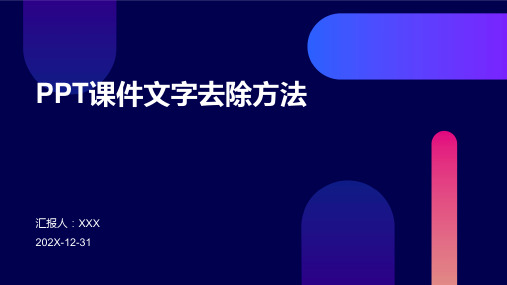
宏使用方法
打开PPT文件,按下Alt + F11键打开VBA编辑器。
在VBA编辑器中,选择“插入”菜单,选择“模块”,在新模块中编写宏代码。
编写完宏代码后,返回PPT中,按下Alt + F8键,选择要运行的宏,点击“运行”按 钮即可执行宏。
宏代码示例
• 以下是一个简单的宏代码示例,用于删除当前演示文稿中 的所有文本框
在“替换为”框中输入新 的文字或字符。
通过以上方法,可以轻松 地去除PPT课件中的文字 ,使课件更加简洁明了, 提高演示效果。
点击“全部替换”按钮, 即可将所有匹配的文字替 换为新的内容。
02
使用PPT插件
插件介绍
插件是一种扩大程序,可以增强 PPT的功能,提供更多的编辑和
美化选项。
市面上有许多PPT插件,如iSlide 、Nordri Tools等,它们提供了 丰富的模板、图标、动画效果等
PPT课件文字去除方法
汇报人:XXX 20Biblioteka X-12-31contents
目录
• 手动删除 • 使用PPT插件 • 使用VBA宏 • 其他方法
01
手动删除
逐页删除
打开PPT课件,选择需要删除文 字的幻灯片。
点击键盘上的“Delete”键或 “Backspace”键,逐个删除文
字。
如果需要删除多张幻灯片中的文 字,可以按住“Ctrl”键,同时 选中多张幻灯片,然落后行删除
If shp.Type = msoTextBox Then
宏代码示例
shp.Delete End If Next shp
宏代码示例
Next sld
End Sub
宏代码示例
```
PPT中文字乱码怎么办

PPT中文字乱码怎么办现如今,PPT已经成为了我们工作和学习中常用的一种工具,它方便了我们的沟通和展示。
然而,PPT中文字乱码的问题也随之而来,给我们的工作和演讲带来了困扰。
那么,当我们在制作或者打开PPT 时遇到文字乱码的情况,应该如何解决呢?接下来,我将为大家介绍一些常见的解决方法。
一、选择正确的字体在制作或者打开PPT时,首先应该确保所使用的字体是支持中文显示的。
在选择字体时,建议优先选择常用的中文字体,如微软雅黑、宋体等。
这样可以避免因为字体不兼容而导致文字乱码的情况发生。
二、检查系统语言设置如果在PPT中出现了文字乱码的情况,还可以检查一下系统的语言设置。
确保系统语言设置为中文或者相应的语言。
如果系统语言设置不正确,可能会导致PPT无法正常显示中文字符。
三、检查字体文件是否损坏有时候,PPT中文字乱码的原因可能是字体文件损坏所致。
可以尝试重新安装相应的字体文件,或者从其他正常工作的电脑中复制一份字体文件覆盖原有的文件。
这样可以解决因为字体文件损坏而导致的文字乱码问题。
四、尝试更改文字编码方式如果以上方法都无效,可以尝试更改PPT中文字的编码方式。
可以将文字编码方式更改为UTF-8等常用的编码格式,这样可以提高文字的兼容性,避免出现乱码情况。
以上是一些常见的解决PPT中文字乱码问题的方法,希望对大家有所帮助。
当然,如果以上方法无法解决问题,建议可以寻求专业人士的帮助,以获得更准确的解决方案。
总结:PPT中文字乱码是一个常见的问题,但是通过选择正确的字体、检查系统语言设置、检查字体文件是否损坏以及尝试更改文字编码方式等方法,我们可以解决这个问题。
在使用PPT时,我们应该注重选择合适的字体和进行相关的设置,以确保文字能够正常显示,提升演讲或者工作效果。
教学PPT中的文本处理技巧

下划线或斜体
通过将某些关键词或重要信息设置为下划线或斜 体,以引起观众的注意。
文本的路径运动
自定义路径
让文本沿着特定的路径移动,使文本的展示方式更加多样化 和有趣。
旋转文本
通过旋转文本来增加视觉效果,使文本更加吸引观众的注意 力。
05
文本与其他元素的结合
段间距
加大段间距可以清晰地划分段落 ,使PPT的层次结构更加分明。
文字3
04
字体选择
根据PPT的主题和风格选择合 适的字体,如微软雅黑、宋体
等。
字体大小
根据内容的重要程度和展示效 果,选择合适的字体大小。
字体颜色
选择与背景色对比度适中的颜 色,避免视觉疲劳。
文字特效
使用文字特效如渐变、阴影、 映像等,提升文字的视觉效果
文本与图片的结合
1 2
图片解释文本
使用相关的图片来解释文本内容,帮助学生更好 地理解。
图片与文本对齐
确保图片和文本在视觉上对齐,提高整体美观度 。
3
避免文本覆盖图片
避免将文本放置在图片上,以免干扰图片信息的 传达。
文本与表格的结合
表格呈现数据
使用表格呈现数据和信息,使内容更加清晰和有条理。
突出关键信息
的层次结构。
统一性
保持整个PPT中字号的一致性, 避免不同页面之间字号的不统一
,影响整体美观。
颜色的搭配与使用
对比度
选择高对比度的颜色组合,确保文本与背景颜色有足够的对比度 ,以提高文本的可读性。
色彩心理学
根据色彩心理学原理,选择能够引起观众情感共鸣的颜色,以增强 信息的表达效果。
PPT如何调整中文字的字体和大小
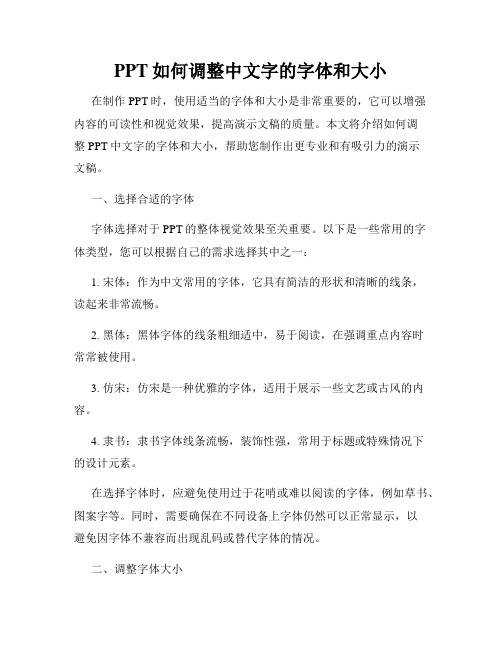
PPT如何调整中文字的字体和大小在制作PPT时,使用适当的字体和大小是非常重要的,它可以增强内容的可读性和视觉效果,提高演示文稿的质量。
本文将介绍如何调整PPT中文字的字体和大小,帮助您制作出更专业和有吸引力的演示文稿。
一、选择合适的字体字体选择对于PPT的整体视觉效果至关重要。
以下是一些常用的字体类型,您可以根据自己的需求选择其中之一:1. 宋体:作为中文常用的字体,它具有简洁的形状和清晰的线条,读起来非常流畅。
2. 黑体:黑体字体的线条粗细适中,易于阅读,在强调重点内容时常常被使用。
3. 仿宋:仿宋是一种优雅的字体,适用于展示一些文艺或古风的内容。
4. 隶书:隶书字体线条流畅,装饰性强,常用于标题或特殊情况下的设计元素。
在选择字体时,应避免使用过于花哨或难以阅读的字体,例如草书、图案字等。
同时,需要确保在不同设备上字体仍然可以正常显示,以避免因字体不兼容而出现乱码或替代字体的情况。
二、调整字体大小选择适当的字体大小可以帮助观众更好地理解演示内容,并保持阅读流畅。
以下是一些常见的字体大小选择原则:1. 标题:通常选择较大的字体,使标题与内容相对突出。
一般标题字体大小可以在36-48号之间。
2. 正文:正文的字体大小应适中,以确保内容清晰可读。
根据显示屏幕的大小和观众距离的远近,正文字体大小通常在18-32号之间。
3. 引用或重点内容:如果您想强调某些内容,可以使用较大的字体大小或加粗等方式突出。
在正文中使用较大的字体大小会有利于吸引观众的注意力。
除了上述原则,还应根据场合、内容和个人喜好等因素进行适当调整。
注意,字体大小不宜过小,以免影响观众的阅读体验。
三、调整字体样式和效果除了字体和大小,还可以通过调整字体样式和效果来提升PPT的整体视觉效果。
以下是一些常见的字体样式和效果的使用技巧:1. 斜体:斜体字体常用于表达特殊强调或引述他人观点的情况下,可以增加内容的可阅读性。
2. 加粗:为了强调重要的关键词或概念,您可以使用加粗字体,使其在整个演示文稿中更加明显。
课件中文字的设置
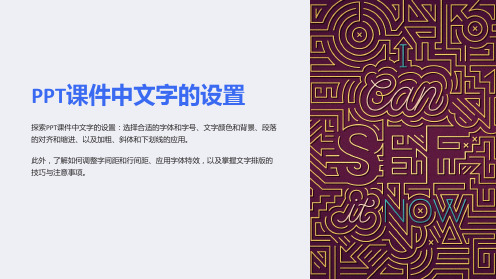
1
可读性
选择易于识别的字体,确保观众无论距离远近都能清晰阅读。
2
醒目效果
对于重点内容,可以使用稍大一号的字体来突出强调。
3
一致性 ❤️
在整个课件中保持字体和字号的一致性,以确保内容的统一性。
引人注目的文字颜色和背景
选择合适的文字颜色和背景可以增强课件的视觉吸引力,并确保文字的可读性。
根据字体和字号的不同,调整合适
适当的行间距可以提升文字内容的
确保行高合适,避免文字重叠或行
的字间距,使文字看起来舒适而不
清晰度和易读性。
间距过大,影响视觉效果。
拥挤。
字体特效的应用
PPT课件中的字体特效可以增强内容的视觉效果,使课件更具吸引力。
阴影效果
渐变填充
添加适当的阴影效果可以使文字在背景上更加鲜明,
使用渐变填充可以为文字添加更多维度的视觉效果,
突出其重要性。
使其更生动醒目。
文字排版的技巧和注意事项
掌握一些文字排版的技巧和注意事项可以提升PPT课件的专业程度和可读性。
1
对齐和间距
在整个课件中保持一致的对齐方式和合理的间距,使内容看起来整洁有序。
2
避免干扰
尽量避免在文字上使用过多的装饰,以免干扰观众对内容的理解。
3
简洁明了
尽量使用简洁明了的语句和段落,减少冗余和复杂哨 ✨
使用颜色对比度较高的组合,以
选择与背景相协调的文字颜色,
避免使用过于花哨的文字颜色和
确保文字在背景上清晰可见。
使整个课件显得整洁而统一。
背景,以免分散观众的注意力。
段落的对齐和缩进
如何在PPT演示中妥善处理文字内容
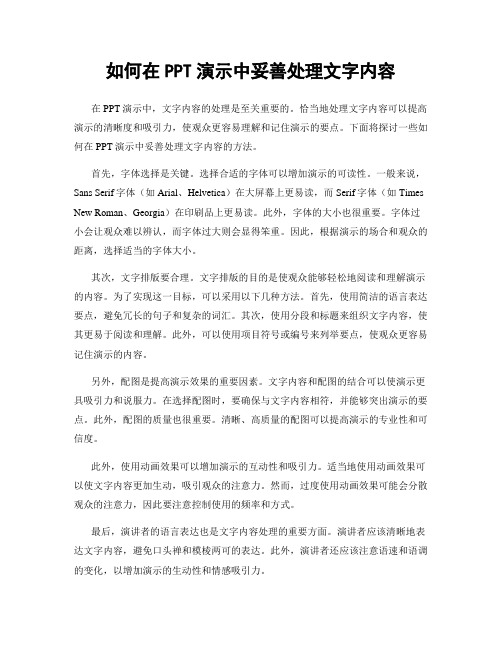
如何在PPT演示中妥善处理文字内容在PPT演示中,文字内容的处理是至关重要的。
恰当地处理文字内容可以提高演示的清晰度和吸引力,使观众更容易理解和记住演示的要点。
下面将探讨一些如何在PPT演示中妥善处理文字内容的方法。
首先,字体选择是关键。
选择合适的字体可以增加演示的可读性。
一般来说,Sans Serif字体(如Arial、Helvetica)在大屏幕上更易读,而Serif字体(如Times New Roman、Georgia)在印刷品上更易读。
此外,字体的大小也很重要。
字体过小会让观众难以辨认,而字体过大则会显得笨重。
因此,根据演示的场合和观众的距离,选择适当的字体大小。
其次,文字排版要合理。
文字排版的目的是使观众能够轻松地阅读和理解演示的内容。
为了实现这一目标,可以采用以下几种方法。
首先,使用简洁的语言表达要点,避免冗长的句子和复杂的词汇。
其次,使用分段和标题来组织文字内容,使其更易于阅读和理解。
此外,可以使用项目符号或编号来列举要点,使观众更容易记住演示的内容。
另外,配图是提高演示效果的重要因素。
文字内容和配图的结合可以使演示更具吸引力和说服力。
在选择配图时,要确保与文字内容相符,并能够突出演示的要点。
此外,配图的质量也很重要。
清晰、高质量的配图可以提高演示的专业性和可信度。
此外,使用动画效果可以增加演示的互动性和吸引力。
适当地使用动画效果可以使文字内容更加生动,吸引观众的注意力。
然而,过度使用动画效果可能会分散观众的注意力,因此要注意控制使用的频率和方式。
最后,演讲者的语言表达也是文字内容处理的重要方面。
演讲者应该清晰地表达文字内容,避免口头禅和模棱两可的表达。
此外,演讲者还应该注意语速和语调的变化,以增加演示的生动性和情感吸引力。
总之,在PPT演示中妥善处理文字内容是提高演示效果的重要因素。
通过选择合适的字体、合理的文字排版、恰当的配图、适度的动画效果和清晰的语言表达,可以使演示更具吸引力和说服力。
PowerPoint中的文字处理技巧

PowerPoint中的文字处理技巧PowerPoint是一种广泛应用于交流和演示的软件工具,它可以通过图像、图表和文字来呈现信息。
在使用PowerPoint进行演示时,具备一些文字处理技巧将有助于提升演示的质量和效果。
本文将介绍几个在PowerPoint中处理文字的技巧,帮助您创作出更具吸引力和专业性的演示文稿。
一、选择合适的字体在开始制作演示文稿之前,选择合适的字体是很重要的。
您可以考虑使用一种易于阅读和清晰的字体,比如Arial、Calibri或Times New Roman等。
避免使用过于花俏或装饰性强的字体,因为这可能会影响文字在屏幕上的可读性。
二、准确运用文字的对齐方式在PowerPoint中,正确对齐文字是非常关键的。
通过将文字居中、居左或居右对齐,可以使您的演示文稿看起来更加整洁和专业。
务必确保文本块或标题与其他元素在幻灯片上的位置保持一致,这样可以创造出更好的视觉效果。
三、运用列表和分段落使用列表和分段落可以帮助观众更好地理解您的演示。
通过将信息分成多个段落或使用项目符号,可以使内容更加清晰明了。
确保每个列表项或段落都精炼明确,不要过于冗长,以免让观众感到困惑。
四、适当使用字体样式和大小适当地使用字体样式和大小可以增强演示文稿中文字的效果。
您可以通过使用粗体、斜体或下划线等样式来突出某些重要信息。
此外,确保您选择的字体大小适合屏幕上的显示,以免文字过小或过大而影响观众的阅读体验。
五、运用图形和图标来辅助文字呈现在演示文稿中添加一些图形和图标可以辅助文字的呈现,使文稿更加生动。
您可以使用PowerPoint提供的形状和图片工具来插入适合主题的图形,以便更好地展示文字内容。
确保图形和图标的布局与文字相协调,使文稿更加一致和具有吸引力。
六、调整行间距和字间距适当调整行间距和字间距在PowerPoint中很重要,可以使文本更易于阅读。
根据具体需要,您可以增加行间距以提高文字的可读性,也可以微调字间距以使文字之间的空间更均匀。
化繁为简 例谈PPT中文字的删减

化繁为简例谈PPT中文字的删减
在PPT中,文字的删减是非常重要的,因为过多的文字会让观众难以集中注意力,降低演示效果。
以下是一些化繁为简的技巧,可帮助你在PPT中删减文字:
1. 简洁表达:使用简明扼要的语言来表达观点。
避免冗长的句子和复杂的语法结构。
使用简单直接的词汇,确保观众能够一目了然。
2. 精简内容:去除非必要的内容。
仅保留最关键和最核心的信息,避免在PPT中堆砌过多的文字。
将详细的信息放在演讲中或提供相关资料。
3. 使用关键词和短语:使用关键词和短语来概括主要观点。
这样可以将文字量减少到最低限度,同时使观众更容易理解和记忆。
4. 利用图表和图像:使用图表和图像来替代文字,在PPT中呈现数据和统计结果。
这种可视化方式更易于理解,同时减少了文字的使用。
5. 使用标题和小标题:通过使用有力的标题和小标题来组织内容。
这样观众可以快速浏览PPT,并快速理解每个部分的主题。
6. 空白留白:在排版中合理利用空白留白。
空白区域可以使幻灯片看起来更清晰、简洁,减少视觉上的混乱感。
7. 用简短的语句进行总结:在每个章节或主要观点结束时,用简短的语句进行总结,强调重点,并减少文字量。
最重要的是,在删减文字时要牢记演示的目的和受众的需求。
确保每个文字信息都对主题和演示的有效沟通起到积极的作用。
第二讲PPT课件制作中文字处理

文字处理问题二:特殊符号的输入方法
PPT中集成了公式符号和利用输入法的软键盘 特殊字体-如wingdings 从Word中输入再复制过来 手绘图片当成图片插入进来
文字处理问题三:将文字存储为图片
右键另存为图片-想一想什么时候需要这样做?
影
摄 Take Photo…
教
摄影是用光作画
程
圆体:结构平稳,笔形柔和,空隙均匀,起落笔及拐角均是圆形。
课件制作中文字-不同字体的效果
课件制作中文字使用主要问题-字体安装
特别字体的安装-如何找到系统字体文件夹
课件制作中文字使用主要问题-字体安装
控制面板-外观和个性化-安装字体-删除或粘贴即可
课件制作中文字使用主要问题-字体正常显示
让字体显示有两种方法:在目标计算机上安装相应字体或保存时嵌入字体
析1-5月我省规模以上工业企业生产与主要经济指标的基本情况
分析案例中幻灯片中 的文字,你如何对他们进行简化加工
简化文字的方法总结
概括关键词 分解到多张幻灯片上 动画(结合以后动画介绍) 图示-一图胜千言 备注
文字的强化方法
PPT课件之文字处理
强化文字的方法-大大的文字
高桥流及其应用
见案例
强化文字的方法-利用对比色
PPT 课件中文字处理技术
课件中文字的功能和特点
适合表达概念性内容 概括性和抽象层次最高 最容易编辑 占用存储空间最小
课件制作中文字使用主要问题
课件制作中文字使用主要问题-关于字体
衬线字体一般用于正文印刷 人们认为其方便阅读 非衬线字体一般用于标题 比较醒目
文字处理的一些基础方法
文字处理的一些基础方法
添加强化动画效果-结合以后动画课程介绍 利用框架参考书上案例-结合以后动画课程介绍
怎么把ppt模板上的字去掉

怎么把ppt模板上的字去
掉
篇一:告诉大家如何去除PPT模板上的文字
最近大家经常反映PPT
模板上有“无忧PPT整理发布”的文字字样,这实在是网站的无奈之举,因为网站内容经常被完全的拷贝,所以加上了这样的字样,其实是非常容易去除的,下面我告诉大家去除的方法
首先打开PPT模板,选择视图,然后选择幻灯片母版,如下图:
然后再在幻灯片母版视图中点击“无忧PPT整理发布”的文字文本框,删除,保存即可,很方便容易的,如下图篇二:告诉大家如何去除PPT模板上的的文字
最近大家经常反映PPT
模板上有“无忧PPT整理发布”的文字字样,这实在是网站的无奈之举,因为网站内容经常被完全的拷贝,所以加上了这样的字样,其实是非常容易去除的,下面我告诉大家去除的方法
首先打开PPT
模板,选择视图,然后选择幻灯片母版,如下图:
然后再在幻灯片母版视图中点击“无忧PPT整理发布”的文字文本框,删除,保存即可,很方便容易的,如下图篇三:如何去掉网上下载的PPT模板上的网址等信息
如何去掉网上下载的PPT模板上的网址等信息?
打开你下载来的PPT文档,点击“视图→母板→幻灯片母板”,出现母板视图,你就可以对它进行编辑,也可以去掉上面的那些文字、标识什么的,之后点击“另存为”,打开“另存为”对话框,在“保存类型”列表中选择“演示文稿设计模板”,“确定”即可。
下次使用时在“任务窗格”中的“应用设计模板”中点击“浏览”就可以找到你保存的模板了。
如果你进了母版也无法把字去掉,那就说明文字和图片是一体的,只能用图片编辑软工具了。
处理幻灯片文字太多的5中方法

处理幻灯片文字太多的5中方法处理幻灯片文字太多的5种方法幻灯片是现代演示文稿的重要形式之一,但有时候幻灯片中的文字内容过多,给观众带来了阅读和理解上的困扰。
为了解决这个问题,本文将介绍处理幻灯片文字太多的5种方法,帮助你设计出更清晰、更有吸引力的幻灯片。
一、精简文字内容幻灯片的目的是为了辅助演讲,而不是取代演讲者。
因此,在设计幻灯片时,应该尽量避免将全部内容都放在幻灯片上。
可以通过以下几种方式来精简文字内容:1. 简洁明了的标题:每张幻灯片应该有一个简洁明了的标题,用几个关键词概括主要内容。
这样可以帮助观众迅速理解幻灯片的主题。
2. 简短的句子和段落:在文字描述中,应尽量使用简短的句子和段落来表达观点。
避免冗长的句子和长篇大论,以免让观众疲于阅读。
3. 关键词和短语:使用关键词和短语来代替完整的句子,可以更好地传达信息。
关键词和短语更容易引起观众的注意,并且有助于记忆和理解。
二、使用图表和图像图表和图像是幻灯片中非常有用的工具,可以用来代替大段的文字描述。
以下是几种常见的图表和图像类型:1. 柱状图和折线图:用于比较和显示数据的变化趋势。
柱状图适合显示不同类别的数据,而折线图适合显示时间序列数据。
2. 饼状图:用于显示不同部分与整体的比例关系。
饼状图可以直观地展示数据的分布情况。
3. 图片和插图:使用图片和插图可以更生动地表达观点。
通过选择恰当的图片和插图,可以帮助观众更好地理解幻灯片的内容。
三、使用动画效果动画效果可以帮助幻灯片更有吸引力和互动性。
以下是几种常见的动画效果:1. 渐显和消失:将文字逐渐显示或消失可以吸引观众的注意力,同时避免幻灯片一次性呈现过多的文字内容。
2. 滑入和滑出:将文字从一侧滑入或滑出幻灯片可以增加一定的动感和变化,使幻灯片更加生动。
3. 弹出和缩小:通过文字的弹出和缩小效果,可以突出重点内容,引起观众的关注。
四、使用分页和链接如果幻灯片中的文字内容实在太多,可以考虑使用分页和链接的方式来组织信息。
- 1、下载文档前请自行甄别文档内容的完整性,平台不提供额外的编辑、内容补充、找答案等附加服务。
- 2、"仅部分预览"的文档,不可在线预览部分如存在完整性等问题,可反馈申请退款(可完整预览的文档不适用该条件!)。
- 3、如文档侵犯您的权益,请联系客服反馈,我们会尽快为您处理(人工客服工作时间:9:00-18:30)。
28号字能看清吗?
38号字能看清吗?
48号字能看清吗?
58号字能看清吗?
颜色
颜色的选择
• 颜色要与背景有反差 • 颜色不要选太多 • 颜色选的要看着舒服
这个图文结合的就不是十分好
看不清上面的字吧 所以
文字的颜色要和背景形成对比
黑色的背景 用白色的文字也是不错的Leabharlann 这个能看清 但是看着眼睛都疼了
PPT的文字
• 字数 • 字体 • 字号 • 颜色
字数
字数“七”原则
能少就少 • 每其张实P只P有T最一多个七原行则:
• 每项标题最多七个字 • 注意留白
字体
选用字体原则
• 清晰易读 • 不超过三种 • 系统字体
宋体 宋体 楷体 楷体 黑体 黑体 华文细黑 华文细黑 微软雅黑 微软雅黑
字号
8号字能看清吗?
文字嵌入图片 三种模式:
1、直接嵌入 2、纯颜色模块 3、半透明模块
所有的有关文字的原则 都指向同一个目的——
可读性
